
华硕主板如何更新BIOS_华硕主板BIOS怎么更新
时间:2022-10-28 来源:网络 人气:
(2023最全华硕官方BIOS合集下载及视频更新教程) 提取码:8686
有部分使用华硕主板组装电脑的用户,想更新升级BIOS,但是不知道怎么操作,这篇文章是本站给需要的用户带来的华硕主板更新BIOS方法。
华硕提供了三种环境下更新主板BIOS的方法:1)在BIOS环境下更新BIOS (使用EZ Flash)
2)在Windows作业环境中更新BIOS(使用EZ Update)
3)在关机或没有安装CPU的状态下更新BIOS(使用USB BIOS FlashBack),仅适用部分型号
注意事项:
1)更新BIOS可能有造成不开机的风险,请务必做好数据备份工作
2)较旧型号的主板操作设定画面可能会有些许不同
3)整个更新过程中请连接好电源,并谨慎操作避免按压键盘、鼠标,或插拔USB装置
华硕主板通过EZ Flash更新BIOS
步骤1:更新BIOS版本前,请先备份所有硬盘数据
步骤2:U盘需求FAT 16/32格式单一扇区,建议1GB以上
步骤3:准备好升级BIOS需要用到的文件
步骤4:把升级BIOS需要用到的文件放到U盘
步骤1:更新BIOS版本前,请先备份所有硬盘数据
步骤2:U盘需求FAT 16/32格式单一扇区,建议1GB以上
步骤3:准备好升级BIOS需要用到的文件
步骤4:把升级BIOS需要用到的文件放到U盘
步骤5:将U盘插入主板的USB接口
步骤6:电脑重启或开机,也就是在出现ASUS LOGO的时候,连续按进入BIOS的热键,比如【Del】键
步骤6:电脑重启或开机,也就是在出现ASUS LOGO的时候,连续按进入BIOS的热键,比如【Del】键

步骤7:进入BIOS后,按【F7】键,或点击【Advance Mode】,进入高级模式
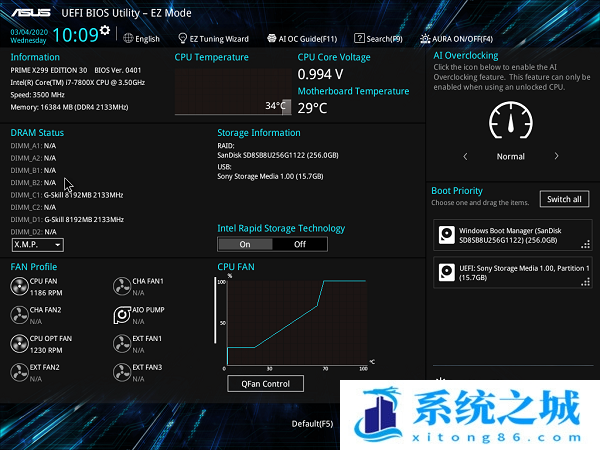
步骤8:点选【Tool】,然后点选【ASUS EZ Flash 3 Utilities】
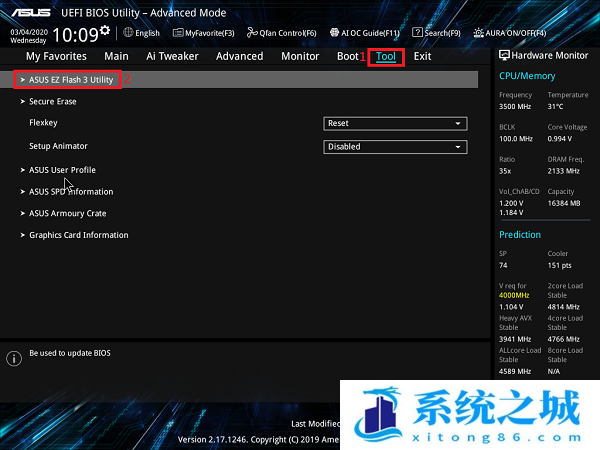
步骤9:点击BIOS文件存放的【U盘】所在磁盘,并且点选更新【BIOS文件】
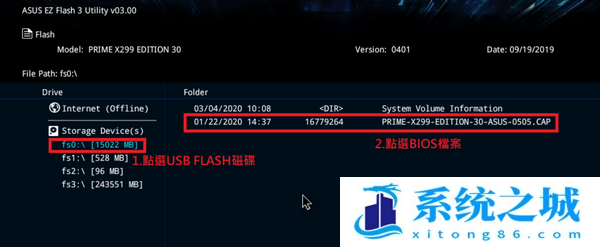
步骤10:EzFlash提示,点击【Yes】
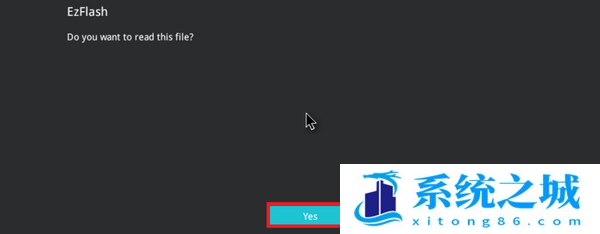
步骤11:确认更新BIOS信息是否正确,没问题则点击【Yes】
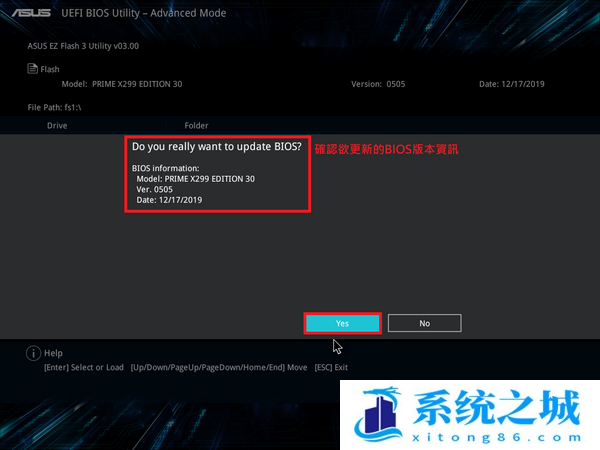
步骤12:待进度条完成,会出现【OK】提示,点选后会重新启动,即可完成更新
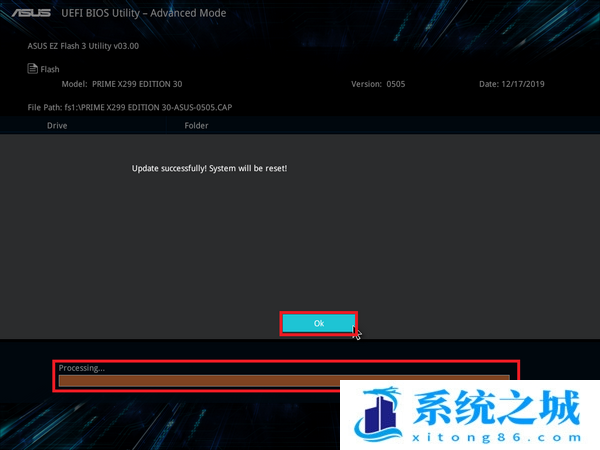
注意:
1)本功能仅支持采用FAT 16/32格式的单一扇区U盘
2)当更新BIOS时,请勿关闭,或重置系统以避免系统开机失败
如何制作FAT 16/32的U盘
1、将U盘进行格式化,在U盘上,点选鼠标右键,选择格式化FAT 16/32。格式化会将U盘内的数据全部删除;
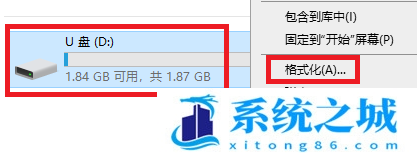
2、文件系统格式,选择FAT32后,点选开始即可;
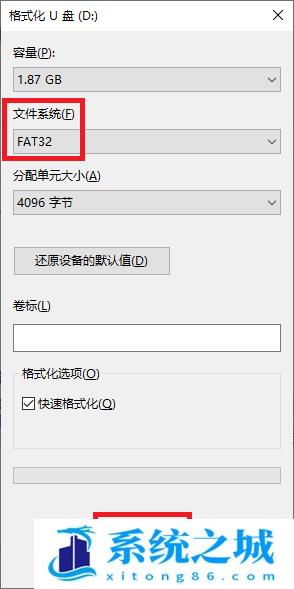
3、格式化完成;

作者 系统之城
相关推荐
- Office2024/2019/2016/2010/2025永久激活码 全系列全版本2025
- Win11全系通用激活码 安装序列号KEY万能 更换系统产品密钥
- win10/win11专业版激活码 (2025年6月28日更新) 全版本通用
- Windows11/10系统永久激活码2025 Office全系列永久激活码2025
- Win11专业版永久激活支持更新 Win11最新激活码支持后续版本
- win11+office2024最新激活码专业版等密钥 无需激活工具含安装包2025
- Office2024激活码大全含安装程序 Office2024序列号永久使用
- 用脚本激活window10的方法推荐 win10版本秘钥永久可用
- 极限精简版win11 24H2专业版915M 一键安装永久激活v2025
- 2025年Windows10永久激活码 2025年Win10永久神KEY密匙序列号
教程
教程排行
- 1 电脑开机提示please power down and connect the pcie power
- 2 win10专业版永久激活密钥
- 3 2023最新office365永久激活方法与激活密钥(office365官方原版安装包)
- 4 官方 Windows 11 激活密钥 Windows 11 23H2 序列号(永久激活)
- 5 2023年9月 Office 2019 专业增强版 产品激活密钥(100%永久激活)
- 6 win11专业版激活密钥(2022年12月最新激活码附激活方法)
- 7 最新 Office2019 永久密钥 Office2019 专业增强版激活码
- 8 2023年03月网易uu加速器(最新兑换码15天SVIP领取)
- 9 如何重装系统win7的五种方法
- 10 最新支持office全系列2023永久激活密钥_Microsoft Office2023永久激活码工

系统教程
- 1 应用程序无法正常启动,游戏软件报错0xc0000142解决办法+修改工具
- 2 Win11/win10/Win7系统各版本永久激活密钥及激活错误解决方法
- 3 Vmware17/16虚拟机去虚拟化工具修改虚拟机硬件教程+成品系统过检测
- 4 联想笔记本如何重装系统?联想笔记本重装系统的方法
- 5 联想拯救者Y7000P如何重装系统?笔记本重装纯净系统工具镜像
- 6 MSDN下载哪个版本最稳定?最稳定的MSDN系统推荐
- 7 稳定版 Windows Server 2022 22H2 服务器系统 正式版免激活
- 8 ROG枪神7如何重装系统?重装枪神7笔记本系统的方法
- 9 Win11电源选项快速启动选项没了怎么办
- 10 暗影精灵4笔记本蓝屏后无法开机如何解决













